
¿Desea compartir una carpeta de OS X con su máquina de Windows? Puede hacerlo fácilmente en la red utilizando la función incorporada de intercambio de archivos en OS X.
En Preferencias del sistema> Compartir, busque la opción Compartir archivos en la barra lateral y marque la casilla junto a ella. Ahora haga clic en el ícono " + " debajo de la sección de Carpetas Compartidas y use el panel Finder que aparece para elegir y agregar la carpeta que desea compartir.
Puede personalizar el acceso de lectura / escritura para diferentes usuarios a través de la sección Usuarios a la derecha.
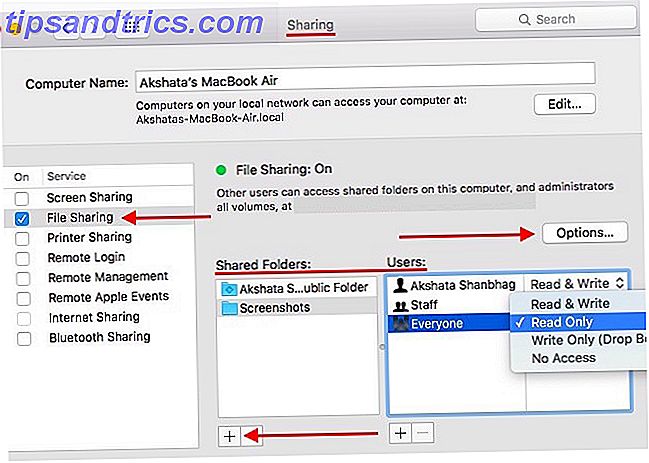
A continuación, deberá verificar que el protocolo SMB esté activo. Para hacerlo, haga clic en Opciones ... y asegúrese de que la casilla junto a Compartir archivos y carpetas usando SMB aparezca marcada.
Además, en Uso compartido de archivos de Windows, marque la casilla junto al nombre de su cuenta de usuario para habilitar el uso compartido de archivos. Haga clic en Listo para salir del cuadro de diálogo de opciones. También puede cerrar el diálogo de preferencias del sistema.

Ahora cuando inicie sesión en su máquina con Windows, encontrará la carpeta compartida en el Explorador de archivos en Red> Su _ Nombre Mac .
Para que esta configuración de uso compartido de archivos funcione, su Mac debe estar en el mismo grupo de trabajo que su PC, y puede configurarlo desde Preferencias del Sistema> Red> Su_red_de_red_ > Avanzado> WINS en su Mac.
Por supuesto, hay más de una forma de compartir archivos entre su Mac y PC Cómo compartir archivos entre Windows y Mac sin AirDrop Cómo compartir archivos entre Windows y Mac sin AirDrop AirDrop solo funciona para dispositivos Apple. Aquí presentamos soluciones igualmente simples que son gratuitas, no requieren cable u otro hardware, y pueden transferir archivos de gran tamaño entre Windows y Mac a través de una conexión inalámbrica. Lea más, pero el anterior está disponible y no requiere una herramienta de terceros.
¿Cómo compartas archivos y carpetas entre las computadoras de tu red? ¿Requiere una configuración compleja?
Crédito de la imagen: Teclado con la tecla compartir azul de BeeBright a través de Shutterstock

![Ojos satelitales: fondos de pantalla del mapa en función de su ubicación actual [Mac]](https://www.tipsandtrics.com/img/mac/223/satellite-eyes-map-wallpapers-based-your-current-location.jpg)
![Quicksand: Sincroniza automáticamente sus archivos recientes en la nube [Mac]](https://www.tipsandtrics.com/img/mac/387/quicksand-automatically-syncs-your-recent-files-cloud.png)